Apple เปิดตัวแอพแปลภาษาในตัวพร้อม iOS 14 ช่วยให้คุณแปลคำสั่งข้อความและเสียงได้ ด้วยการอัปเดต iOS 15 ล่าสุด คุณลักษณะใหม่ๆ เช่น การแปลทั้งระบบ การแปลอัตโนมัติ และการดูแบบเห็นหน้ากันได้ถูกเพิ่มเข้ามา สำหรับนักเดินทางที่คล่องแคล่วเช่นฉัน แอป Translate จะเข้าร่วม รายการที่ดีที่สุด แอปแปลภาษาของ iPhone ให้เราดูวิธีใช้งาน
รายการภาษาที่ iPhone รองรับ แอปแปลภาษา
ขณะนี้แอปแปลภาษา iOS 15 รองรับการแปลระหว่างภาษาต่อไปนี้:
- อาหรับ
- อังกฤษ )
- อังกฤษ (สหรัฐอเมริกา)
- ฝรั่งเศส (ฝรั่งเศส)
- เยอรมัน (เยอรมนี)
- อิตาลี (อิตาลี)
- ญี่ปุ่น
- เกาหลี
- จีนกลาง (จีนแผ่นดินใหญ่)
- โปรตุเกส (บราซิล)
- รัสเซีย
- สเปน (สเปน)
อย่างไร หากต้องการใช้แอปแปลภาษาบน iPhone ใน iOS 14
คุณต้องอนุญาตให้แอปแปลภาษาเข้าถึงข้อมูลเซลลูลาร์ก่อนจึงจะแปลได้
ไปที่การตั้งค่า → แปล และ เปิดข้อมูลมือถือ
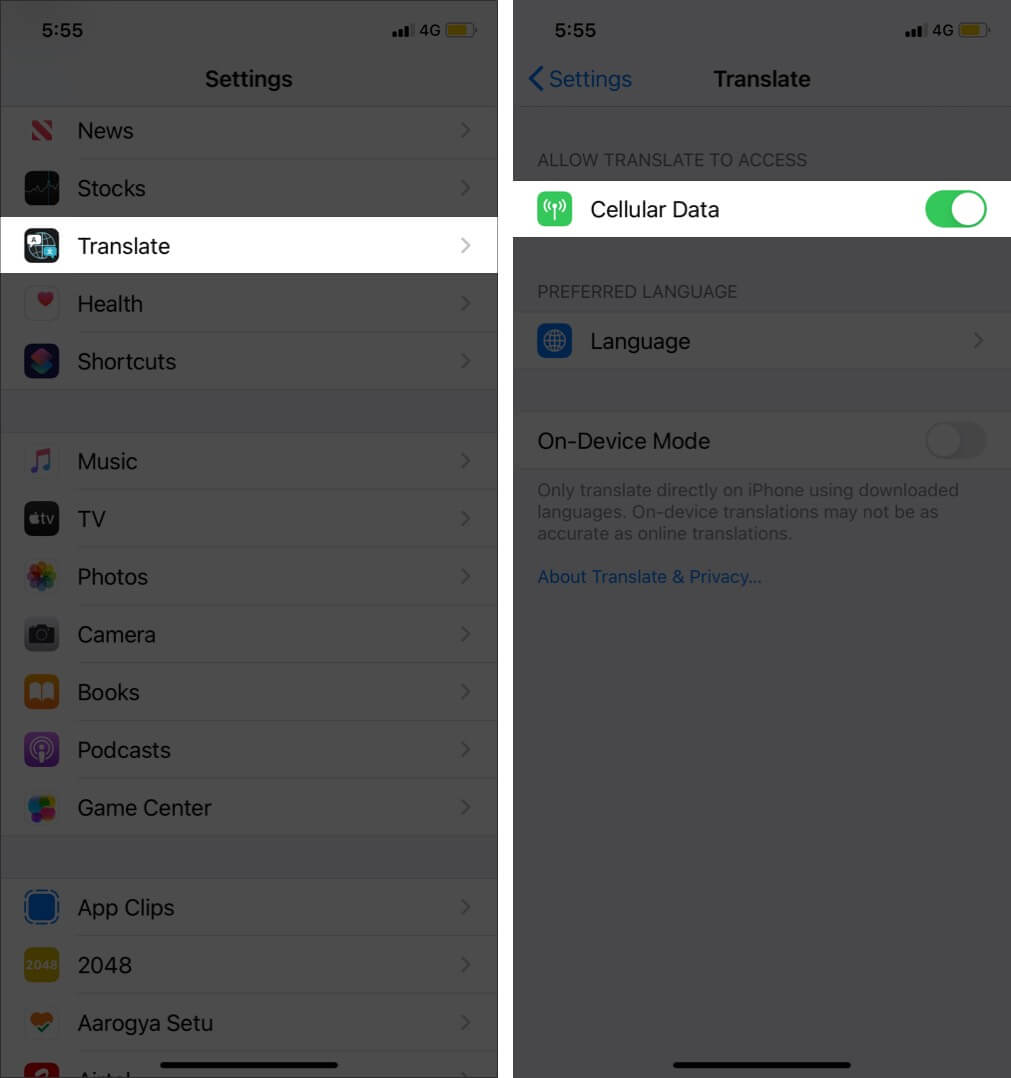
หรือ คุณสามารถเปิดใช้งานโหมดในอุปกรณ์ได้หากต้องการให้แอปทำงาน ออฟไลน์
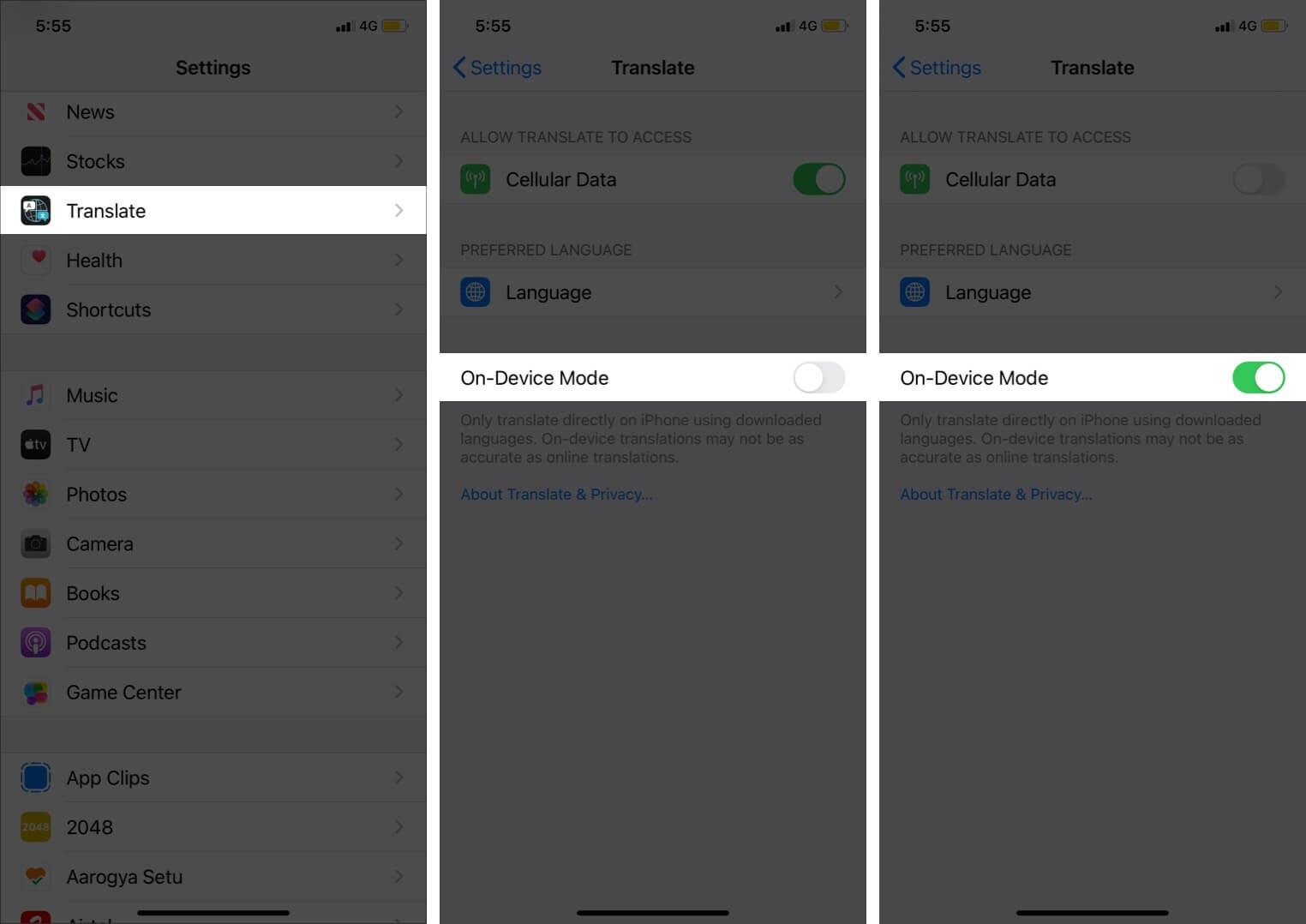
สำหรับสิ่งนี้ คุณจะต้องดาวน์โหลดภาษาที่คุณต้องการเป็น อธิบายเพิ่มเติมด้านล่าง
- เปิดแอป แปล
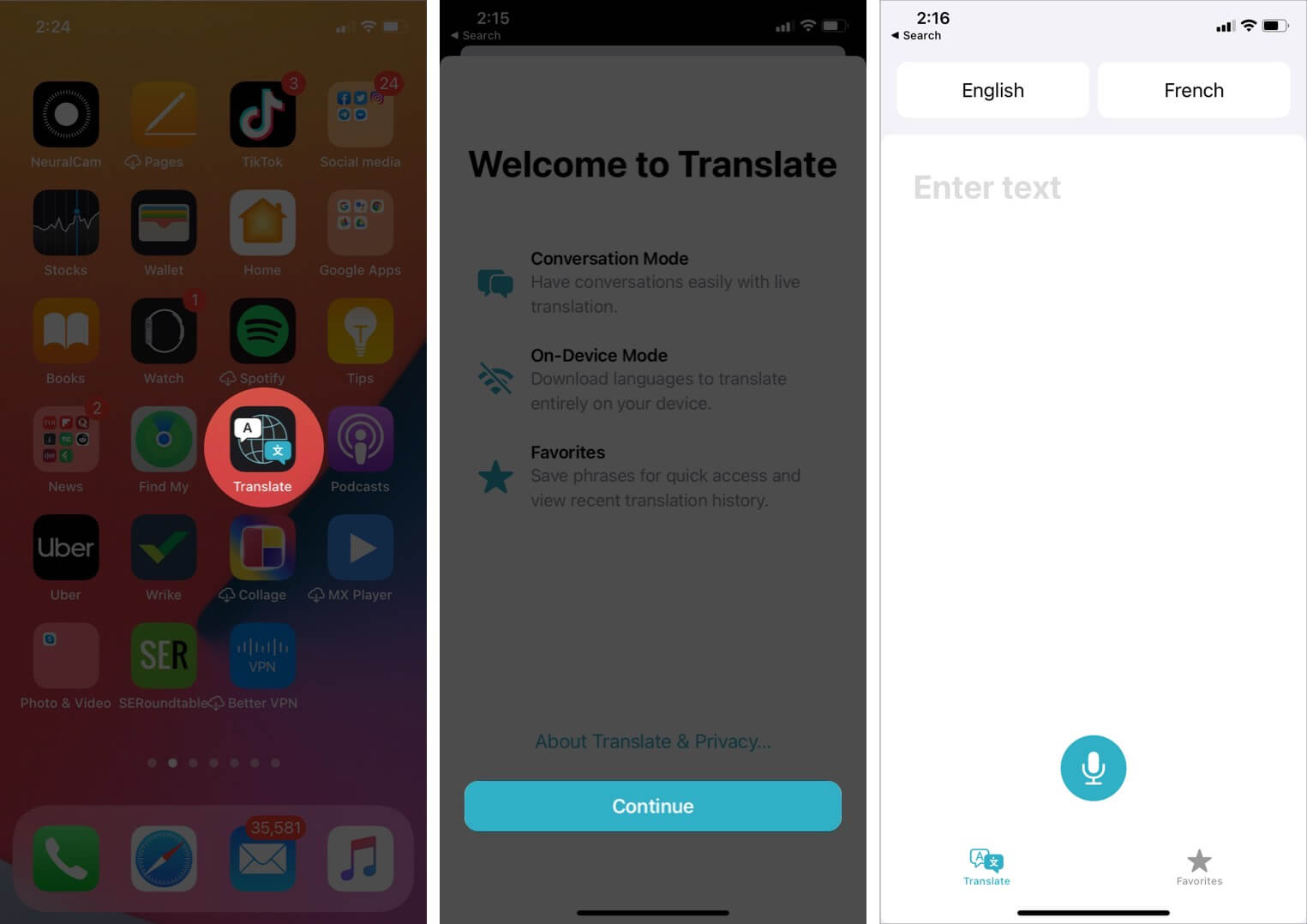
- เลือกภาษา ที่คุณต้องการแปล”จาก”และ”เป็น”โดยแตะที่แต่ละภาษาแล้วเลือกจากรายการ
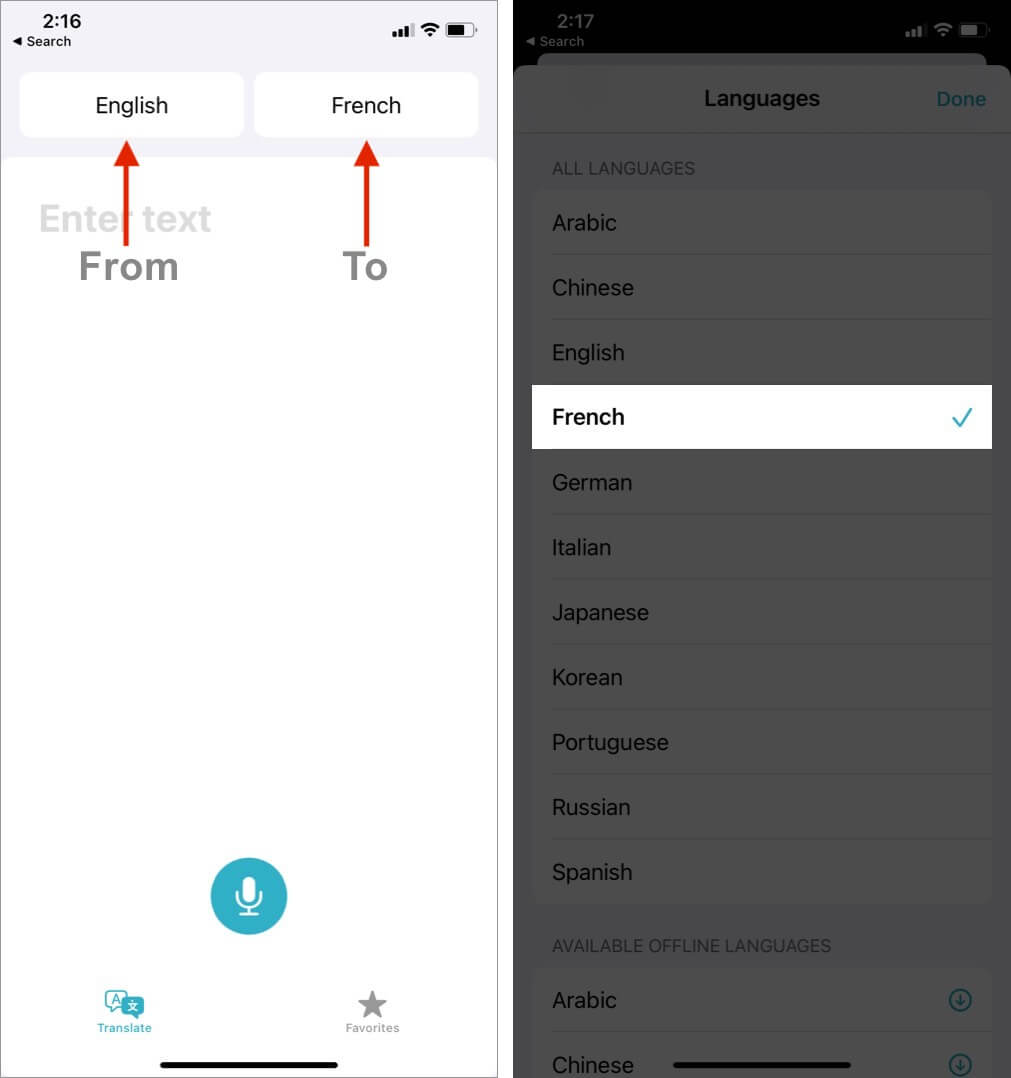 ในรายการ คุณยังสามารถเลื่อนลงและดาวน์โหลดภาษาเพื่อการใช้งานออฟไลน์อย่างราบรื่น
ในรายการ คุณยังสามารถเลื่อนลงและดาวน์โหลดภาษาเพื่อการใช้งานออฟไลน์อย่างราบรื่น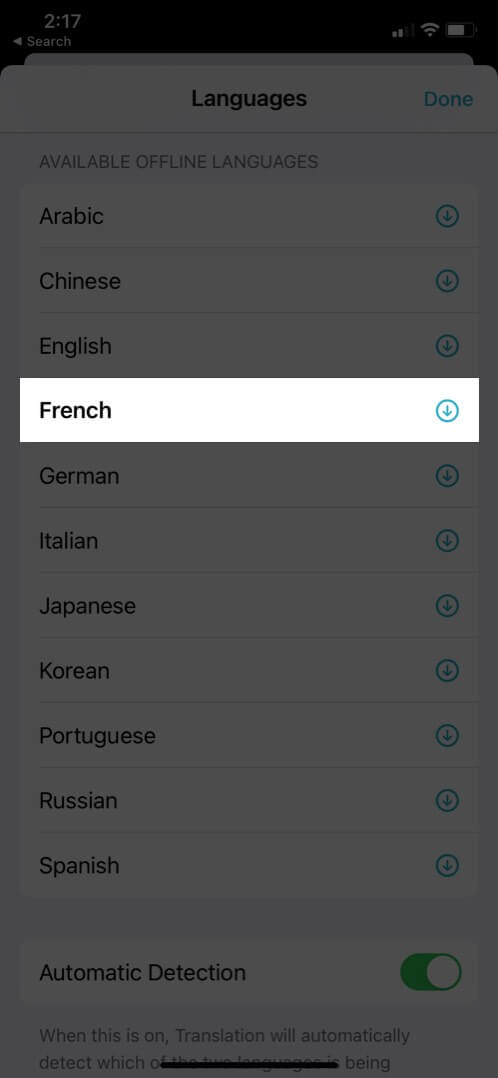
- ตอนนี้ คุณสามารถพิมพ์ประโยค ที่คุณต้องการแปลโดยใช้แป้นพิมพ์ภาษาที่เกี่ยวข้อง หรือ แตะไอคอนไมโครโฟน และ พูด ออก สิ่งที่คุณต้องการแปล วลีหรือประโยคที่แปลของคุณจะปรากฏขึ้นทันที
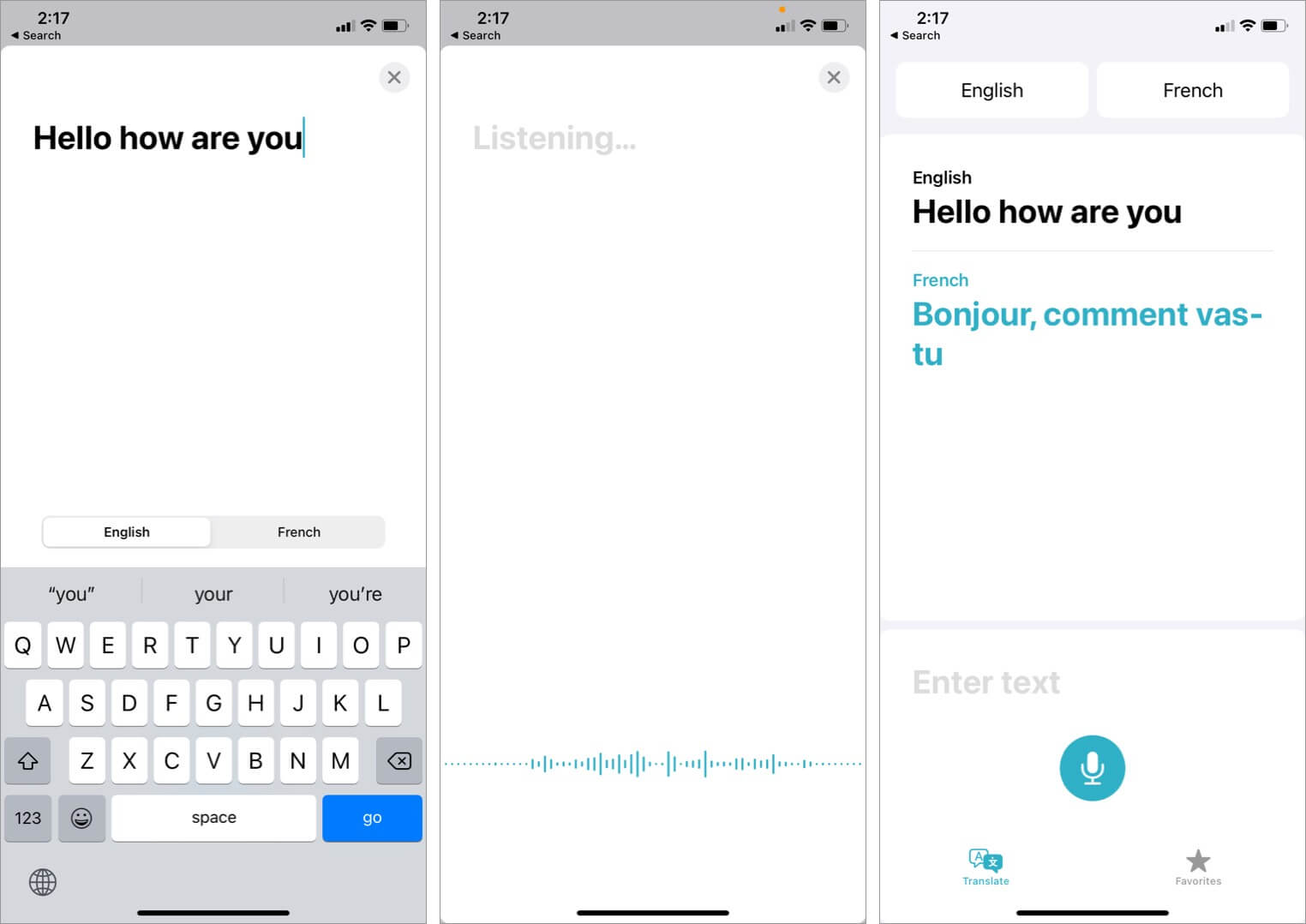
คุณแตะคำที่ต้องการในข้อความที่แปลแล้วเพื่อรับความหมายเฉพาะของคำนั้นได้

นอกจากนี้ หากมีวลีบางวลีที่คุณต้องการเก็บไว้ คุณสามารถชอบ วลีเหล่านั้น


จากนั้นเมื่อคุณแตะแท็บรายการโปรดที่ด้านล่างของหน้าจอ คุณจะเห็นคำแปลที่บันทึกไว้เป็น รวมถึงคำแปลล่าสุดของคุณ
คุณสามารถลบคำแปลออกจากรายการโปรดได้โดยเลื่อนไปทางซ้ายแล้วแตะ Unfavorite
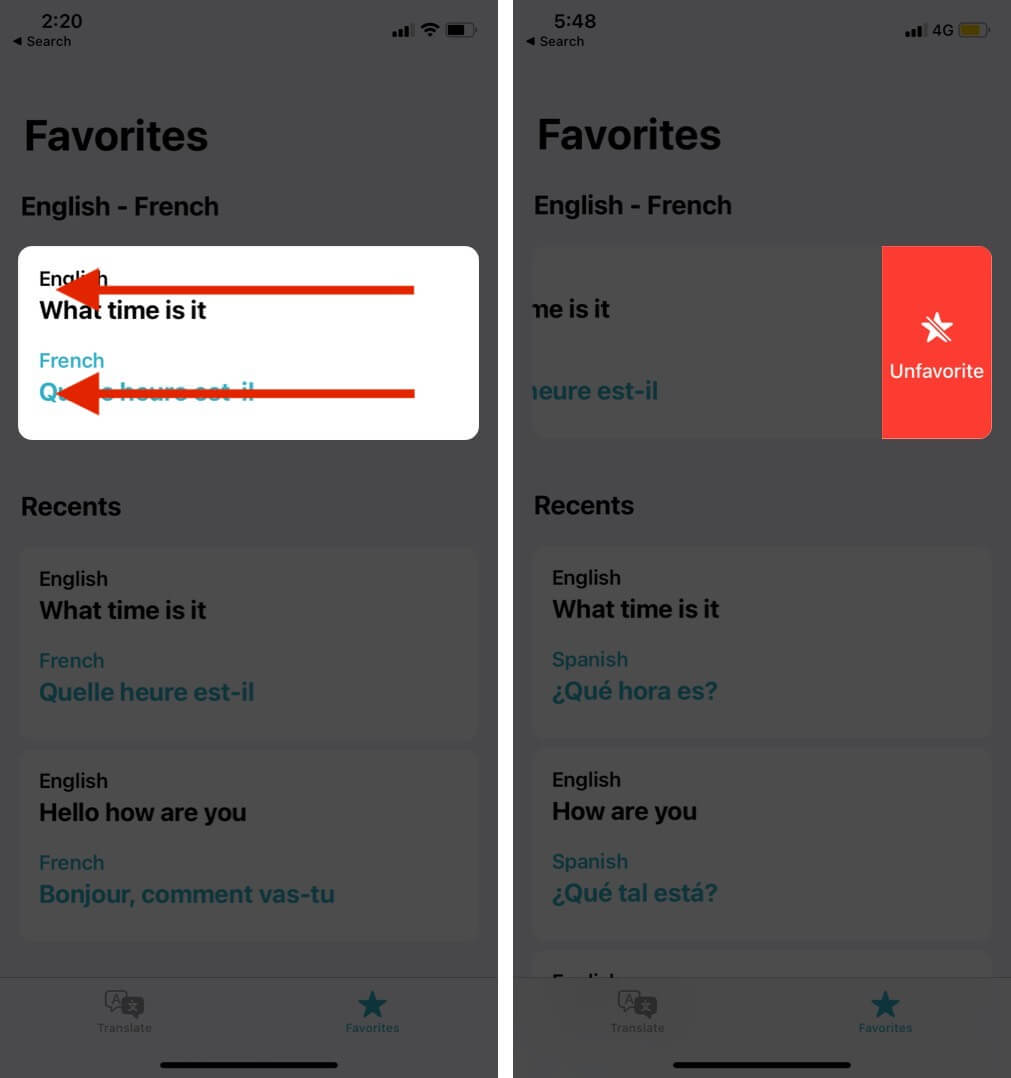
ในทำนองเดียวกัน คุณสามารถเลื่อนคำแปลล่าสุดไปทางซ้าย แล้ว ลบ หรือเพิ่มลงใน รายการโปรด

ใช้แอปแปลภาษาของ Apple ใน iOS 15
- เปิดแอป แปลภาษา และตั้งค่าสองภาษาที่คุณต้องการใน แท็บการแปล
ด้วยเมนูแบบเลื่อนลงใน iOS 15 การเลือกภาษาจึงเป็นเรื่องง่าย - แตะ ป้อนข้อความ แล้วพิมพ์หรือแตะ ไอคอนไมโครโฟน และพูด คุณจะเห็นคำแปลในเร็วๆ นี้
หากแอปรับสิ่งที่คุณกล่าวว่าไม่ถูกต้อง ให้แตะข้อความและแก้ไขด้วยตนเอง - ตอนนี้ คุณจะเห็น หลายตัวเลือก
- แตะ ไอคอนลูกศรออกสองอัน เพื่อเข้าสู่โหมดเต็มหน้าจอ
- แตะ ดาว เพื่อตั้งค่าการแปลนี้เป็นรายการโปรด
คุณสามารถเข้าถึงสิ่งเหล่านี้ได้ทั้งหมดภายใต้แท็บรายการโปรด - แตะ ไอคอนเล่น เพื่อฟังคำแปล
- ป้อนข้อความหรือแตะไอคอนไมโครโฟนอีกครั้งเพื่อแปลประโยคเพิ่มเติมต่อไป
- แตะไอคอนสามจุดที่ ด้านล่างขวาเพื่อ ตรวจหาภาษา หรือ เล่นการแปล.
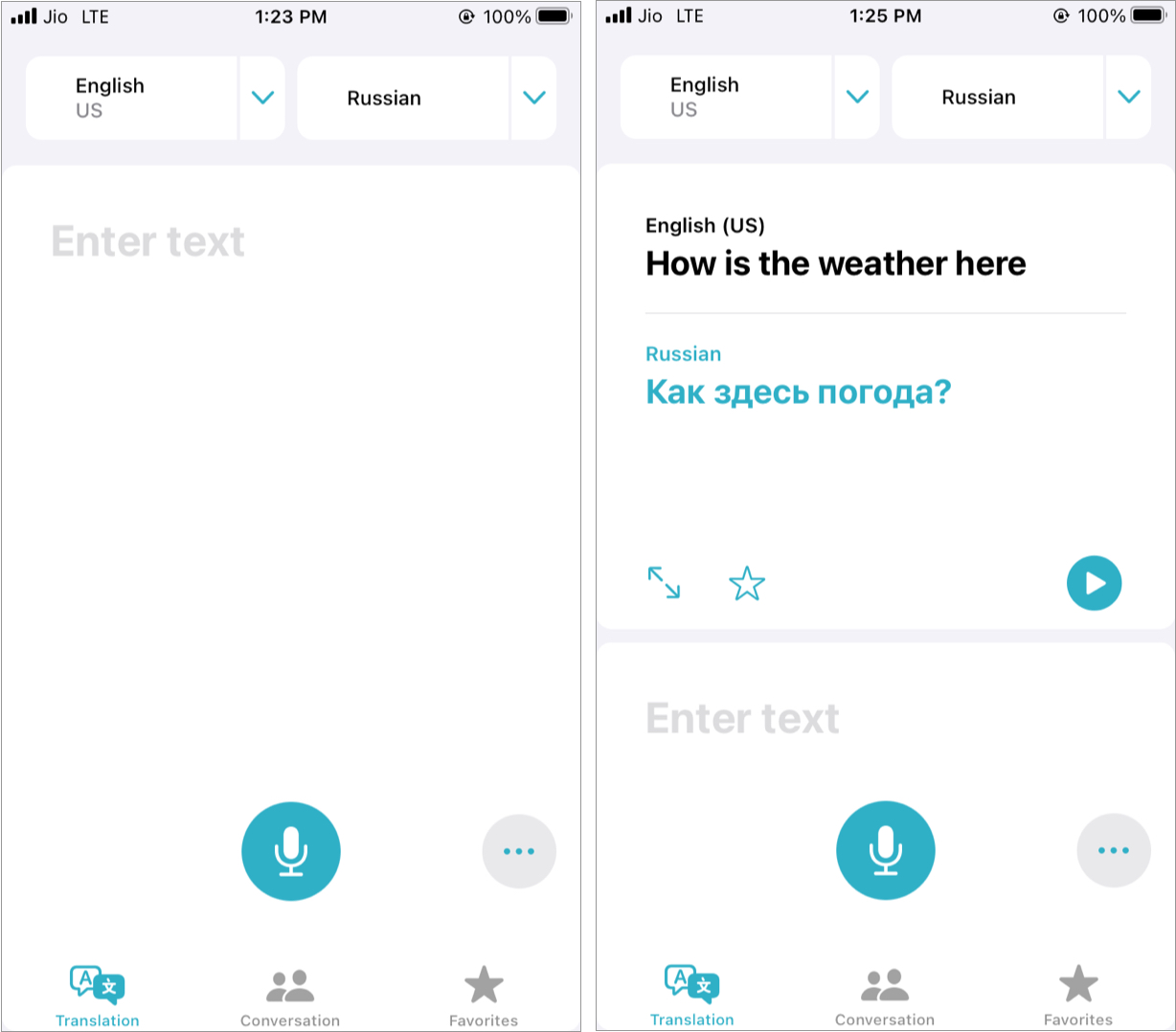
วิธีใช้โหมดการสนทนาใน iOS 15 แอปแปลภาษา
โหมดการสนทนาจะมีประโยชน์เมื่อคุณกำลังพูดคุยกับคนอื่นในภาษาอื่น วิธีใช้งานมีดังนี้
- ภายในแอป iOS 15 Translate ให้แตะการสนทนา
- แตะไอคอนไมโครโฟน > และพูด
- แอปแปลภาษาจะแปลเป็นภาษาที่เลือก
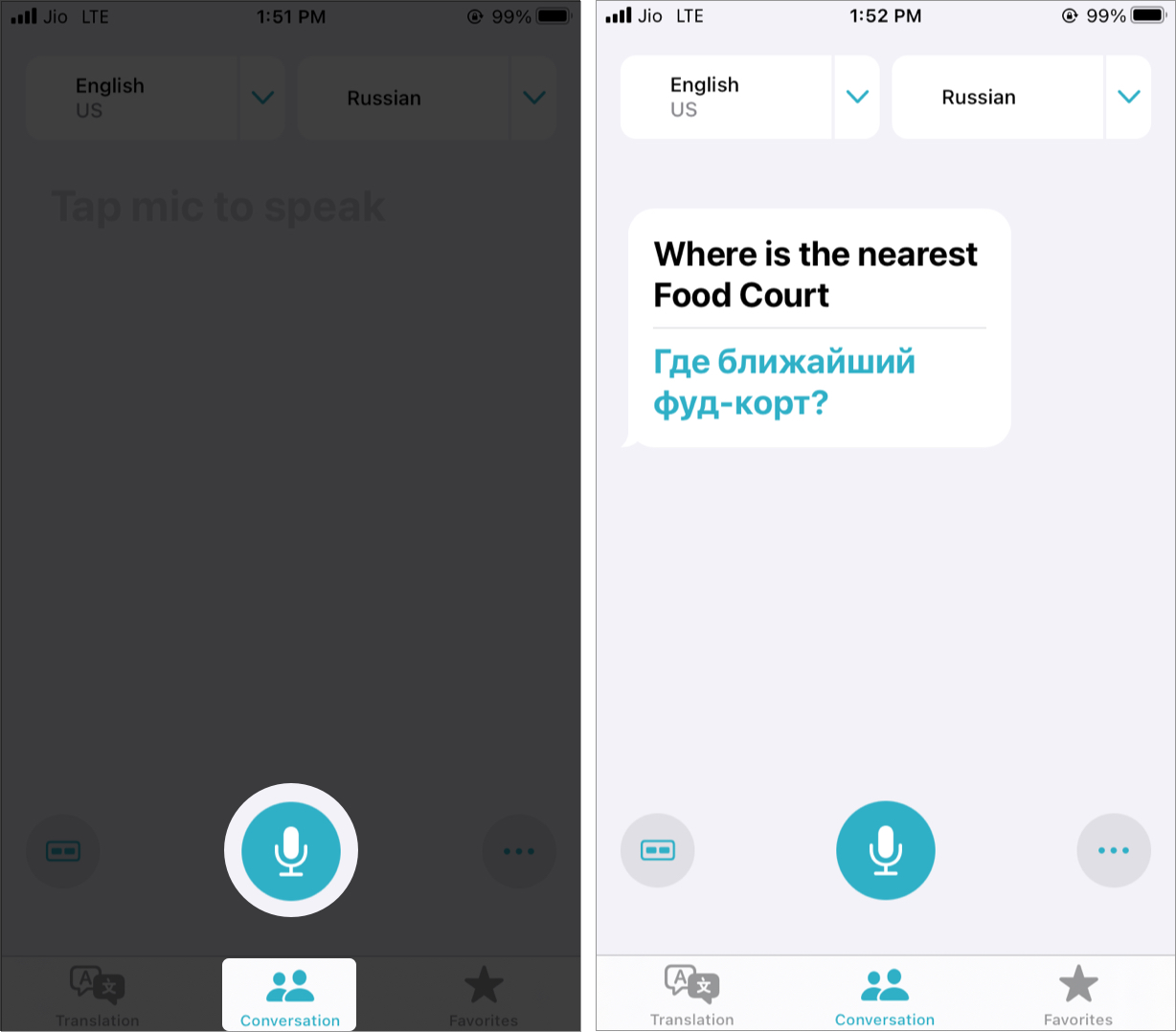
- แตะ ไอคอนคล้าย VR ที่ด้านล่างซ้ายเพื่อเข้าสู่ ตัวต่อตัว มุมมอง
ซึ่งจะช่วยให้คุณสนทนาได้ สะดวกด้วยการแบ่งหน้าจอออกเป็นสองส่วน ด้านหนึ่งหันเข้าหาคุณ และอีกครึ่งหนึ่งหันเข้าหาอีกฝ่าย - ถือโทรศัพท์ราบและผลัดกัน เพื่อพูด
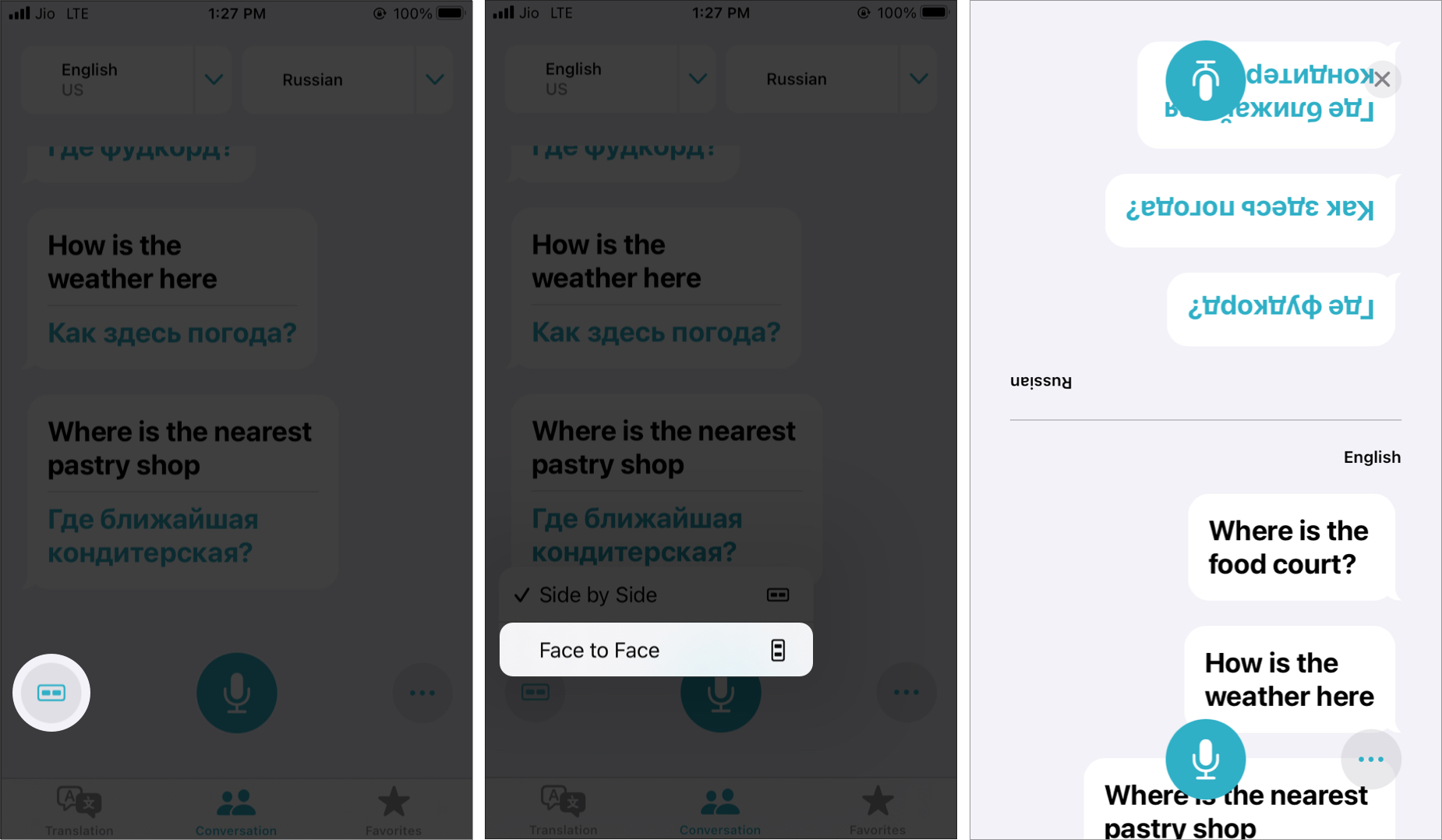
- แตะไอคอนสามจุด เพื่อแปลอัตโนมัติ เล่นการแปล หรือตรวจหาภาษาโดยอัตโนมัติ
- แปลอัตโนมัติ: ซึ่งช่วยให้คุณแปลโดยไม่ต้องแตะปุ่มไมโครโฟนในแต่ละครั้งระหว่างการสนทนา iPhone ของคุณจะตรวจพบโดยอัตโนมัติเมื่อคุณเริ่มหรือหยุดพูด คุณสามารถเปิดใช้งานการแปลอัตโนมัติโดยแตะที่ไอคอนสามจุดในโหมดการสนทนาใดก็ได้
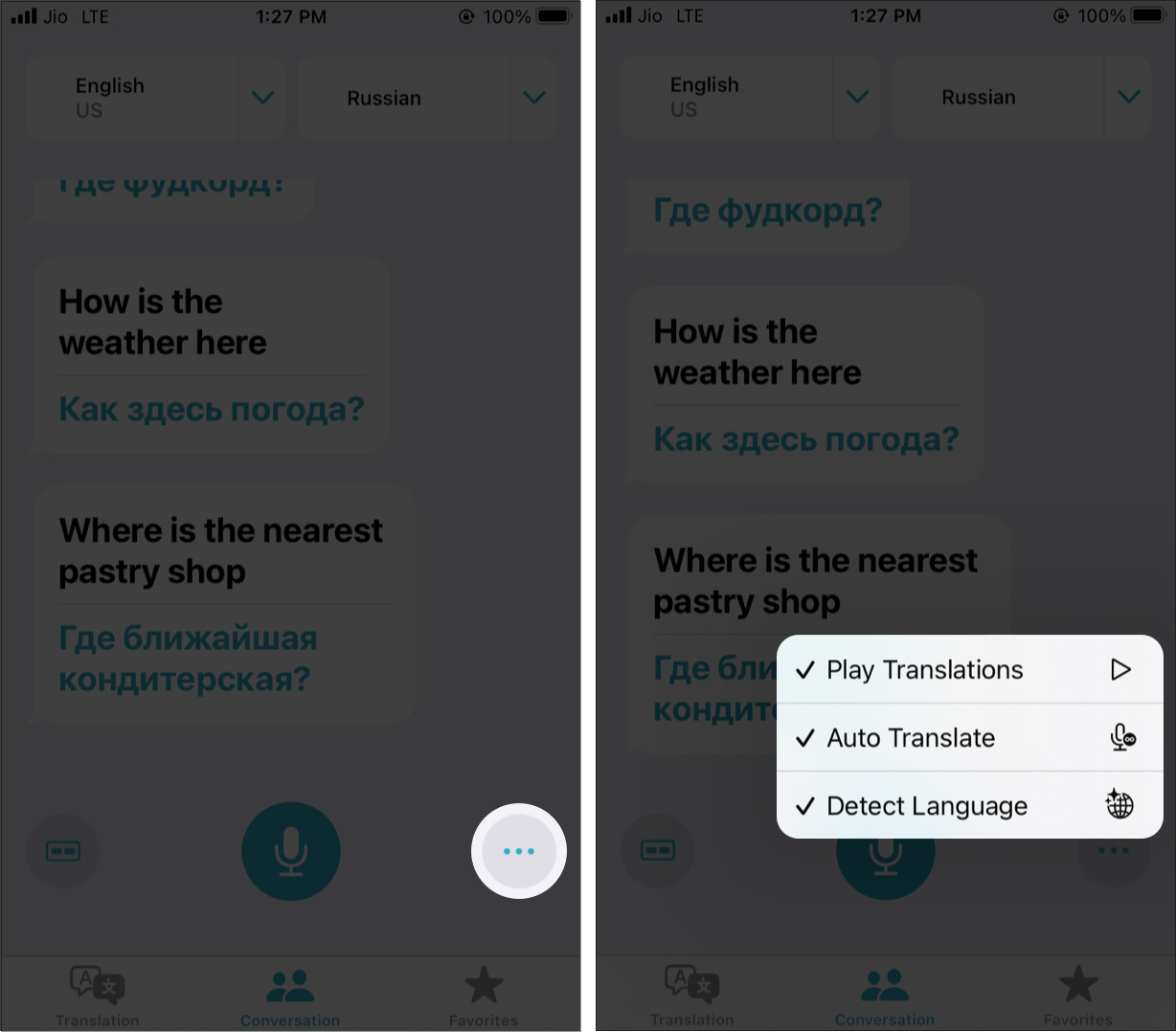
ใช้การแปลทั้งระบบใน iOS 15
ใน iOS 15 การแปลทั้งระบบจะมีประโยชน์ ใช้งานได้ในทุกแอปที่คุณสามารถเลือกข้อความ รวมข้อความในรูปภาพ ต่อไปนี้คือวิธีใช้คุณลักษณะที่มีประโยชน์อย่างยิ่ง
- เปิด Safari, Notes, Mail ฯลฯ และ เลือกคำหรือประโยค
- แตะแปล
- แตะปุ่มเล่นรูปสามเหลี่ยมเพื่อฟังคำแปล
- ถัดไป คุณมีตัวเลือกที่สะดวกสำหรับ คัดลอกการแปล เปลี่ยน ภาษา โปรด การแปล หรือ เปิด ในแอปแปลภาษา
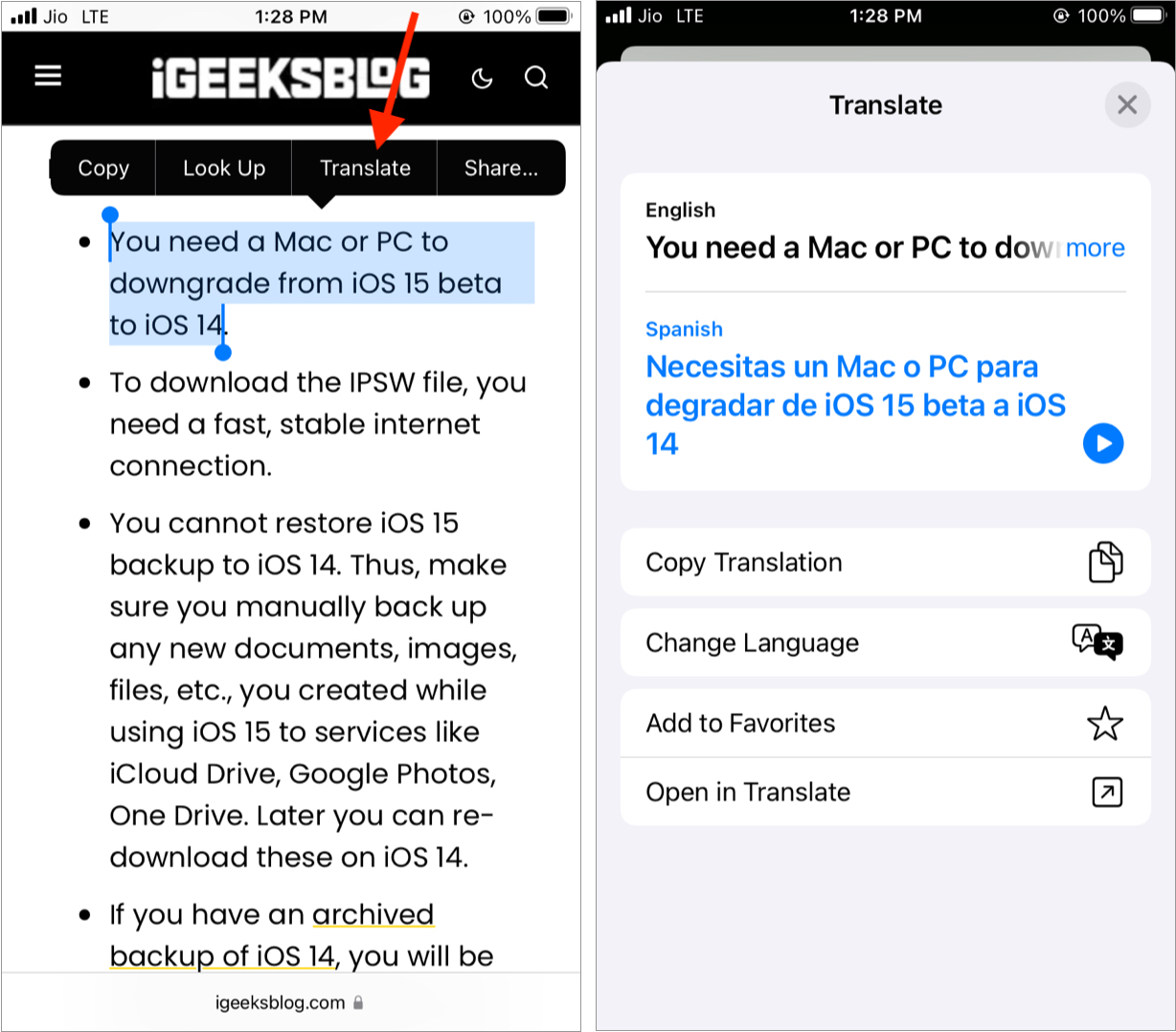
คุณลักษณะการแปลที่สร้างขึ้นใน Siri ให้คุณแปลได้ทุกที่ หากต้องการใช้สิ่งนี้
วิธีใช้ Siri เพื่อแปลอย่างสะดวก
- เรียก Siri โดยกด ปุ่มด้านข้าง/ปุ่มโฮม หรือพูดว่า ‘หวัดดี Siri‘
- ถัดไป ให้พูดว่า’แปลที่สถานีรถไฟเป็นภาษารัสเซีย‘
- Siri จะ แปล และแสดงตัวเลือกให้เล่นด้วย การแปล
- หากคุณแตะการ์ด Siri นี้ การ์ดจะเปิดขึ้นในแอปแปลภาษา
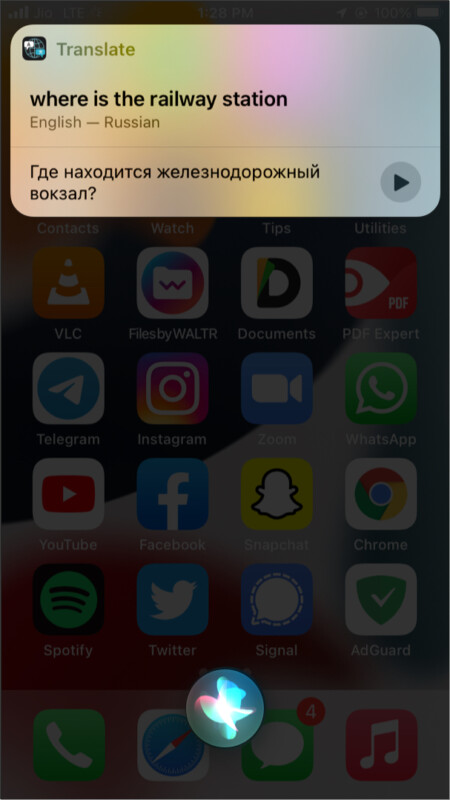
หรือ คุณอาจขอให้ Siri’แปลสิ่งนี้ให้ฉัน‘จากนั้นระบบจะถาม คุณต้องเลือกภาษาแล้วขอให้คุณพูดในสิ่งที่คุณต้องการแปล
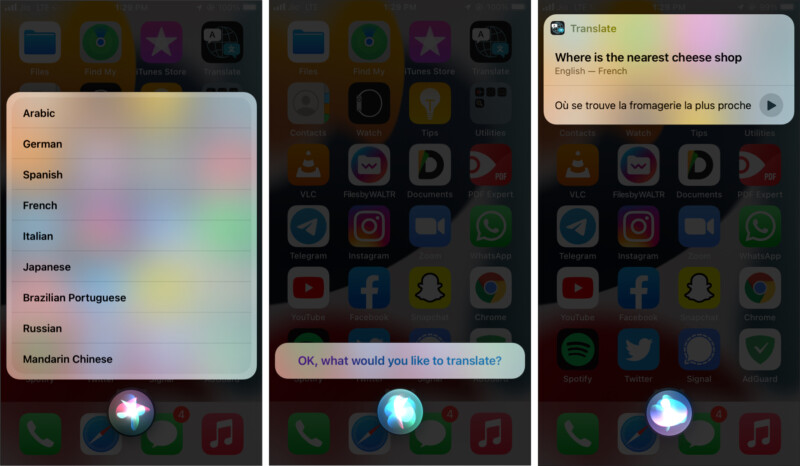
วิธีใช้แอปแปลภาษาแบบออฟไลน์
คุณดาวน์โหลดภาษาล่วงหน้าได้ ซึ่งช่วยให้คุณแปลในอุปกรณ์ได้ในพื้นที่ที่ไม่มีอินเทอร์เน็ตมือถือหรือ Wi-Fi นี่คือวิธีใช้แอปแปลภาษาแบบออฟไลน์
- เปิด iPhone การตั้งค่า แล้วแตะแปลภาษา
- แตะ ภาษาที่ดาวน์โหลด.
- แตะ ลูกศรดาวน์โหลด ถัดจากภาษาที่ต้องการ
ตรวจสอบให้แน่ใจว่าคุณดาวน์โหลดสองภาษา ภาษาเดิมและอีกภาษาหนึ่ง ที่คุณต้องการแปลแบบออฟไลน์ - หากต้องการลบภาษาที่ดาวน์โหลด ให้ปัดไปทางขวาไปซ้ายภายใต้ AVAILABLE OFFLINE แล้วแตะ ลบ.
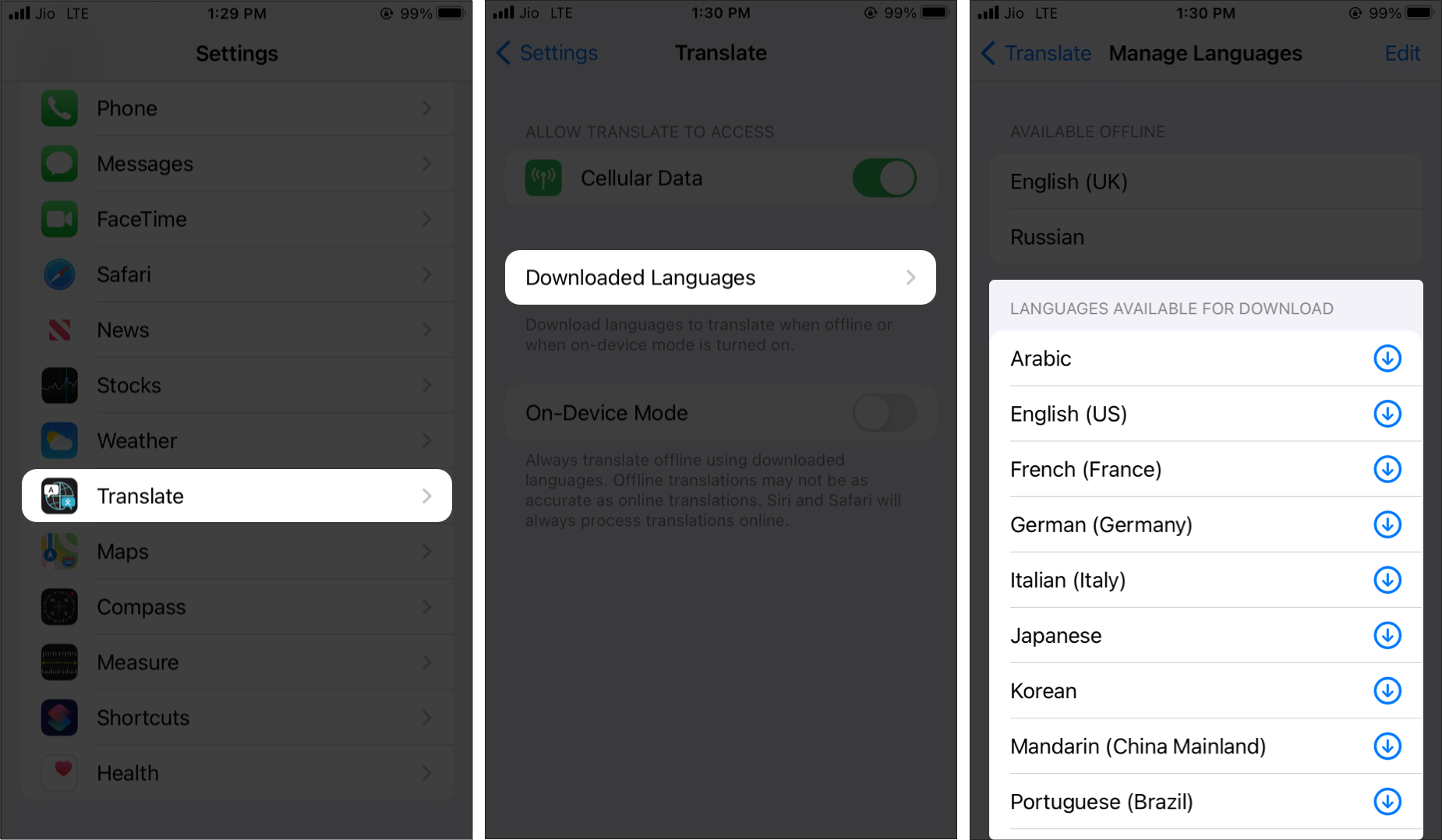
นี่คือวิธีที่คุณสามารถใช้แอปแปลภาษาที่ปรับปรุงแล้วบน iPhone ใน iOS 15 ฉันหวังว่าคู่มือนี้จะช่วยคุณ ทำความเข้าใจและเรียนรู้เพิ่มเติมเกี่ยวกับแอพแสนสะดวกนี้ หากคุณมีคำถามใดๆ โปรดถามผ่านส่วนความคิดเห็นด้านล่าง
โพสต์ที่เป็นประโยชน์อื่นๆ: